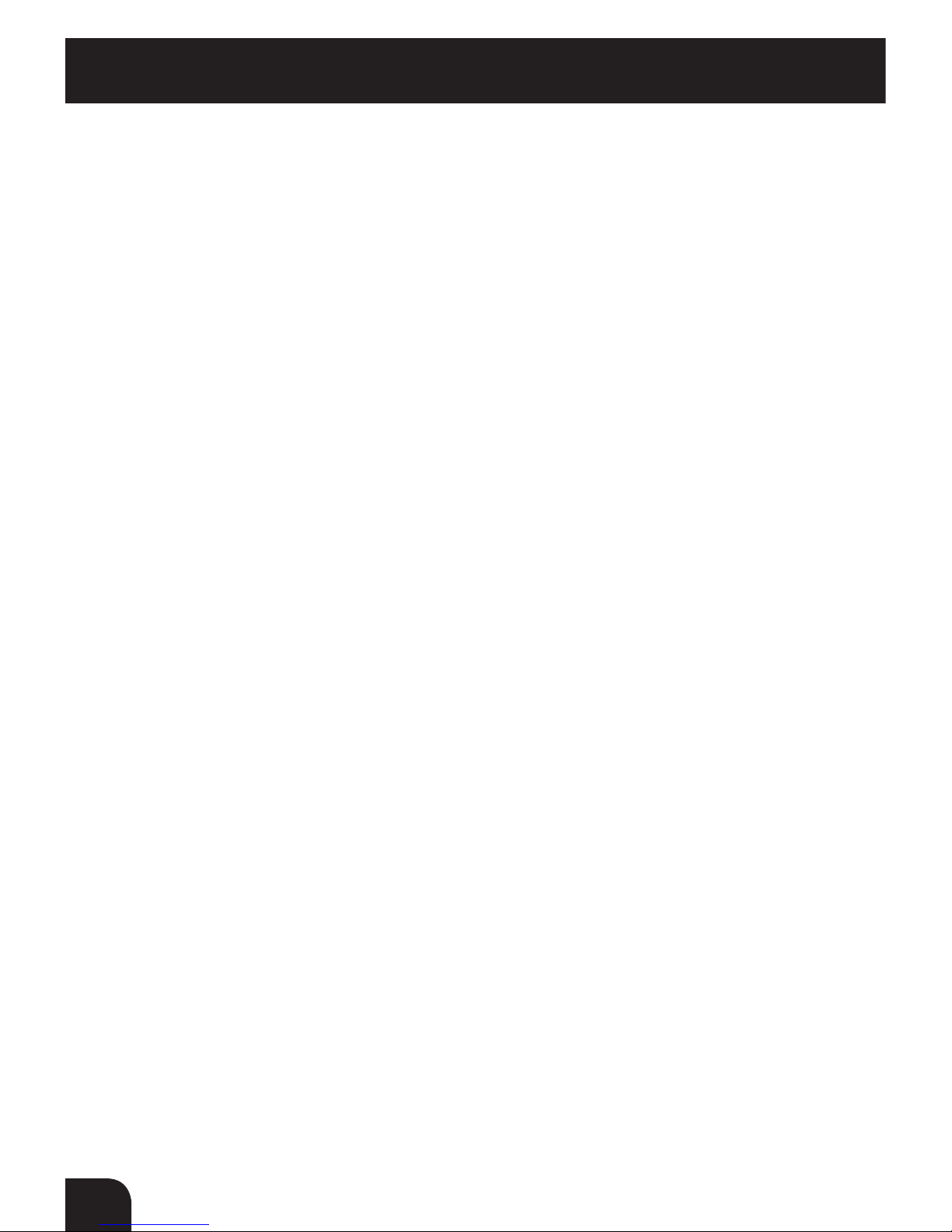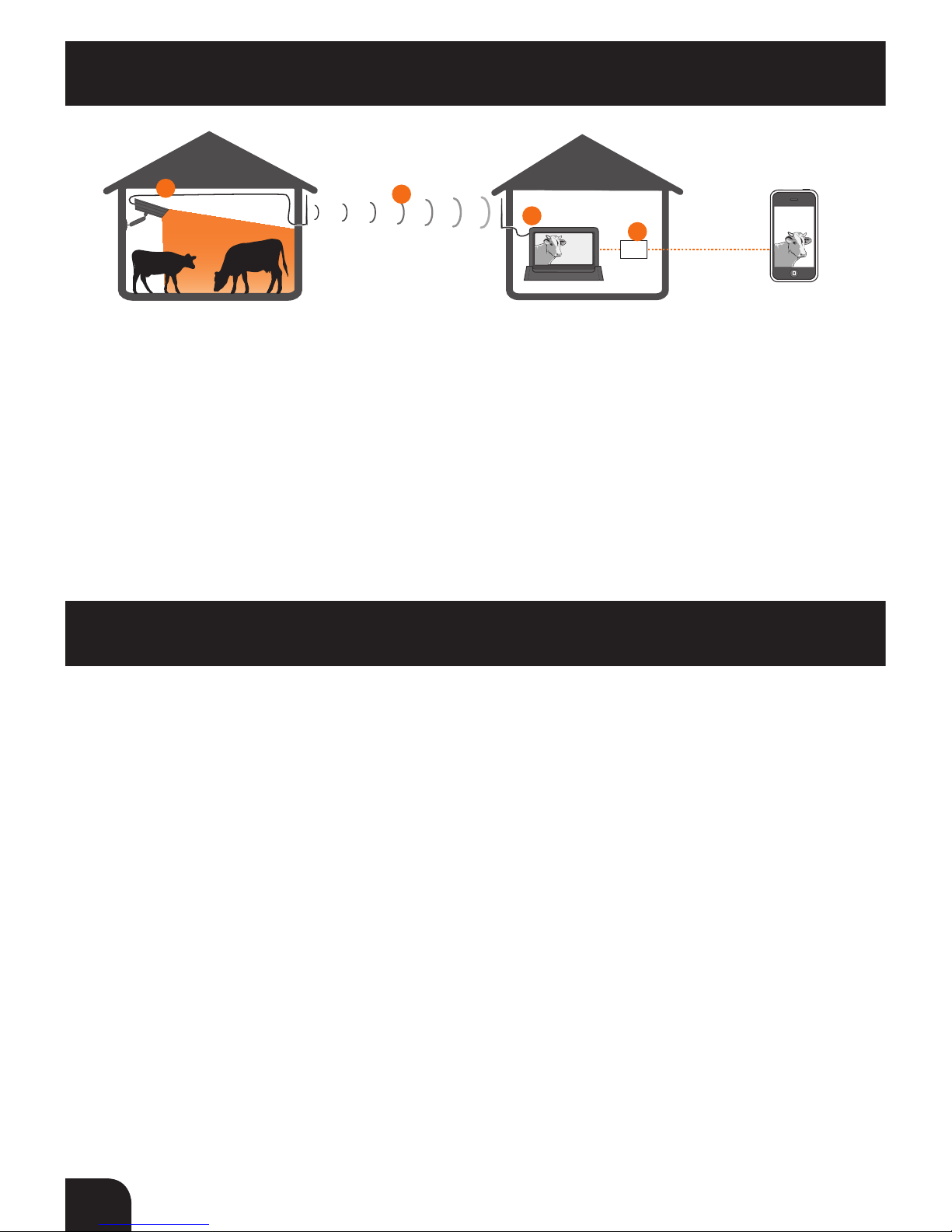4
Inhaltsverzeichnis
1. Einleitung ......................................................................................................................................5
2. Sicherheitsvorschriften/Wichtige Informationen ..............................................................6
3. Die Kamera und die dazugehörigen Teile ............................................................................7
4. Die Monitor und die dazugehörigen Teile ............................................................................8
5. Funktionsweise der farmCam .................................................................................................10
6. Bevor Sie mit der Installation beginnen .............................................................................10
7. Installation des Monitors .........................................................................................................11
8. Montage der Kamera .................................................................................................................12
9. Montage der Außenantenne ..................................................................................................12
Verwendung des zusätzlichen Verlängerungskabels ....................................................13
10. Ansicht auf dem Monitor ..........................................................................................................13
Kameraansichten ........................................................................................................................13
Toneinstellungen .......................................................................................................................14
11. Kameraeinstellungen ................................................................................................................14
Verknüpfen von Kameras & Installation einer Extra-Kamera ......................................14
Auswahl der Kameras für die Anzeige .................................................................................14
Helligkeitseinstellungen ...........................................................................................................15
12. Anschluss an das Internet ........................................................................................................15
Anschluss des Monitors an das Internet .............................................................................15
Ansicht auf Android-Smartphones und Tablet-PCs ........................................................16
Ansicht auf dem iPhone/iPad .................................................................................................16
Erweiterte Netzwerkeinstellungen ......................................................................................16
13. Aufzeichnung ...............................................................................................................................16
Einfache Aufzeichnung .............................................................................................................16
Bewegungserkennung ..............................................................................................................17
E-Mail-Alarm ..................................................................................................................................17
Geplante Aufzeichnung ...........................................................................................................17
14. Systemeinrichtung ......................................................................................................................18
Stromsparen ..................................................................................................................................18
Automatische Bildschirmsperre .............................................................................................18
Zeit ....................................................................................................................................................18
Speicherformatierung ..............................................................................................................19
Systemaufrüstung .....................................................................................................................19
Standard: Sprache, Hz-Einrichtung & Wiederherstellung der Standardeinstellungen ......19
15. Fehlerbehebung .........................................................................................................................20
16. Häug gestellte Fragen ............................................................................................................21
17. Technische Daten .......................................................................................................................22
18. Garantiebedingungen ...............................................................................................................23
19. Informationen über das Wiederverwertu ..........................................................................23
20. Kundendienst ............................................................................................................................24